- win10 office無法打開的處理小技巧
- win10系統(tǒng)下激活Office2013的辦
- Windows8.1升級Win10時保留DV
- Win10回退Windows8.1磁貼出現(xiàn)異
- Windows8.1升級Win10系統(tǒng)出現(xiàn)藍
- Windows8.1升級Win10后恢復出廠
- Windows8.1企業(yè)版安裝Win10鏡像
- Windows8.1安裝KB3035583后
- 如何處理Windows8升級Win10出現(xiàn)的
- Windows8升級Win10系統(tǒng)提示出錯8
- Windows8.1升級Win10出現(xiàn)出錯0
- Windows8.1無法升級Win10出錯8
推薦系統(tǒng)下載分類: 最新Windows10系統(tǒng)下載 最新Windows7系統(tǒng)下載 xp系統(tǒng)下載 電腦公司W(wǎng)indows7 64位裝機萬能版下載
Windows10 Edge瀏覽器自定義起始頁(首頁)圖文教程(圖解)
發(fā)布時間:2022-03-09 文章來源:xp下載站 瀏覽:
|
系統(tǒng)軟件是指控制和協(xié)調(diào)計算機及外部設(shè)備,支持應用軟件開發(fā)和運行的系統(tǒng),是無需用戶干預的各種程序的集合,主要功能是調(diào)度,監(jiān)控和維護計算機系統(tǒng);負責管理計算機系統(tǒng)中各種獨立的硬件,使得它們可以協(xié)調(diào)工作。系統(tǒng)軟件使得計算機使用者和其他軟件將計算機當作一個整體而不需要顧及到底層每個硬件是如何工作的。
現(xiàn)在,很多用戶都經(jīng)常使用電腦上網(wǎng)看新聞等等,合理設(shè)置瀏覽器首頁不僅可以節(jié)省查找網(wǎng)頁時間而且還可以提高效率。那么,在Win10 Edge瀏覽器中如何自定義起始頁(首頁)呢?現(xiàn)在,小編就針對此問題來和大家介紹具體設(shè)置方法,希望可以幫助到大家。
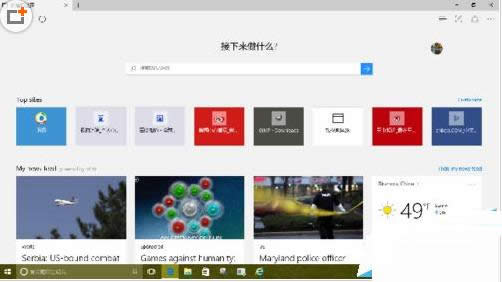
具體操作步驟如下:
1、在 Windows 10 的桌面上,打開 Edge 瀏覽器,點擊窗口右上角的“三點”按鈕,在彈出菜單中點擊“設(shè)置”。
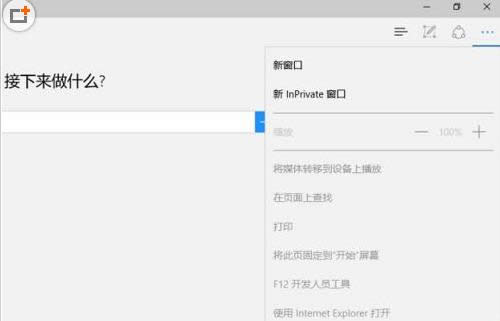
2、在“打開方式”中選擇“新建標簽頁”;在“新建標簽頁打開方式”中選擇“熱門站點和建議的內(nèi)容”。
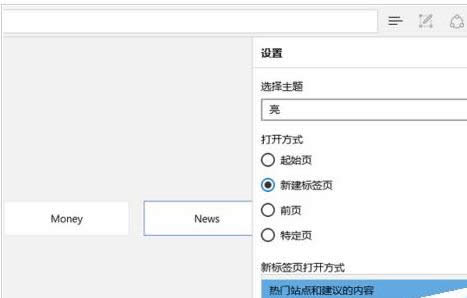
3、下次啟動 Edge 瀏覽器,會發(fā)現(xiàn)整個頁面被分成上下三部分顯示:地址/搜索欄;最常訪問的站點;新聞連接。這時,或者直接點擊進入自己最常訪問的網(wǎng)站,或者向下滾動查看感興趣的新聞資訊,都非常方便。
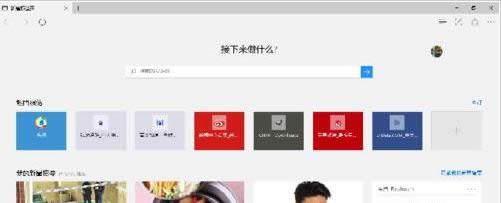
4、起始頁上顯示的新聞資訊,還可以更換語言。比如,對于學英文的朋友來說,每天讀上一段英語新聞,既增長了見識,又提高了英語水平 。在上一步驟中圖中的頁面上,點擊右側(cè)的“自訂”按鈕。
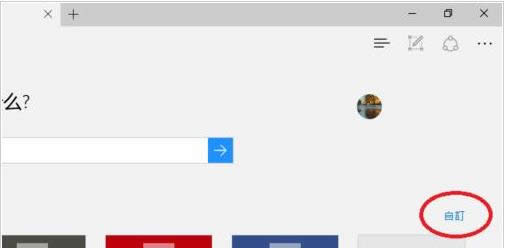
5、進入“自訂”頁面,在這里可以對顯示的內(nèi)容、顯示的語言以及新聞的類別進行自定義。在這里,點擊語言列表,彈出所有支持的語言種類。
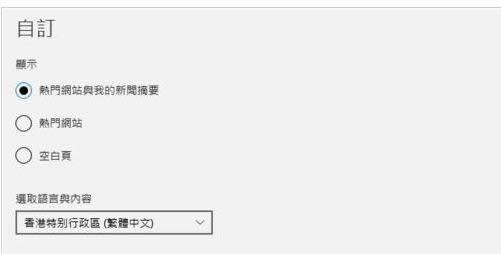
6、選取一種自己感興趣的語言,點擊“保存”;再次打開 Edge 瀏覽器,它將以上述選定的語言,顯示新聞內(nèi)容。
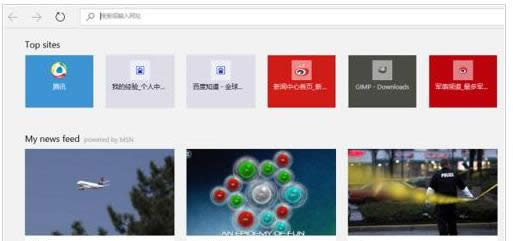
以上就是Win10 Edge瀏覽器自定義起始頁(首頁)教程,有需要的用戶不妨來學習上面的內(nèi)容,希望本文可以幫助到大家。 系統(tǒng)軟件一般是在計算機系統(tǒng)購買時隨機攜帶的,也可以根據(jù)需要另行安裝。 |
相關(guān)文章
Windows系統(tǒng)教程欄目
本類教程排行
系統(tǒng)熱門教程
本熱門系統(tǒng)總排行

